Windows 11 的文件资源管理器和文件夹视图选项可能并不符合所有用户的喜好。幸运的是,有一个免费的工具 WinSetView 可以帮助你自定义这些选项,使其更符合你的需求。
WinSetView 概述
WinSetView 是一个免费的开源工具,允许用户自定义 Windows 11 文件资源管理器的各种文件夹视图选项。它不仅可以设置默认的全局文件夹视图,还可以启用 Windows 10 的资源管理器界面(包括 Windows 10 的搜索功能)等。
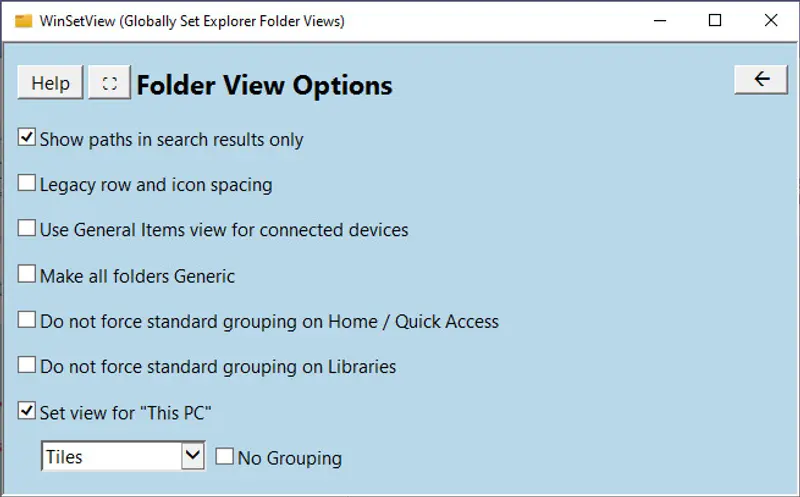
最新更新
最新版本 WinSetView 3.0.0 对文件夹视图和资源管理器选项进行了细分,使用户可以更精细地控制各项设置。以下是最新版本的一些新增功能和改进:
- 选项分离:文件夹视图选项和资源管理器选项现在分为两个独立的对话框。
- 检测当前选项:添加了检测当前资源管理器选项的按钮。
- 提交选择:提交选项时会打开一个对话框,让用户选择要应用的文件夹视图和/或资源管理器选项。
- 取消隐藏公共桌面文件夹:新增选项以取消隐藏公共桌面文件夹。
- 备份选项:添加了一个复选框以启用/禁用备份。
使用步骤
以下是使用 WinSetView 的简单步骤:
- 选择界面语言(可选):在启动 WinSetView 时,可以选择你喜欢的界面语言。
- 选择默认视图:在“文件夹视图选项”对话框中,选择你喜欢的默认视图(例如详细信息、列表、图标等)。
- 选择默认列标题(可选):在同一对话框中,选择你希望显示的默认列标题。
- 为特定文件夹类型设置视图(可选):你可以为特定的文件夹类型(如文档、图片、视频等)设置不同的视图。
- 检查并设置你想要的选择(必需):在“资源管理器选项”对话框中,检查并设置你希望启用的选项,如启用 Windows 10 资源管理器界面、显示隐藏的文件夹等。
- 将选择应用到Windows文件资源管理器:点击“提交”按钮,选择要应用的文件夹视图和/或资源管理器选项。
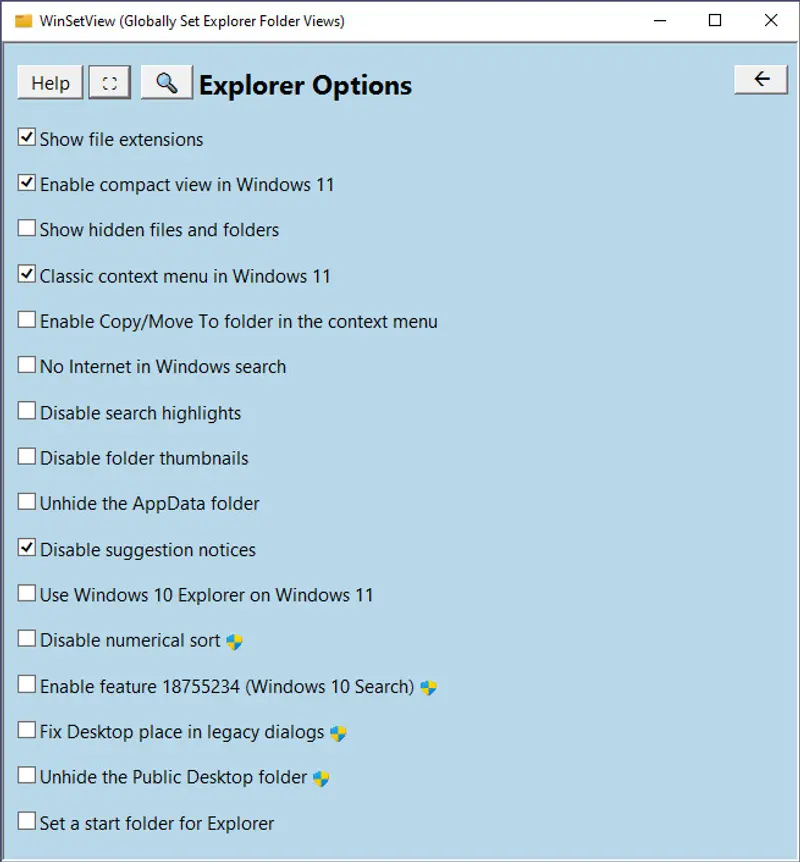
发布说明
以下是最新版本 WinSetView 3.0.0 的发布说明:
增强功能:
- 现在可以在启用 DisableRegistryTools 策略的系统上工作。
- PowerShell 脚本更新以与 PowerShell Core 兼容。
- 法语语言文件的修正(感谢 k3lteris)。 错误修复:
- 修复了阻止在 Windows 11 24H2 上启用 Windows 10 资源管理器的版本检查错误。








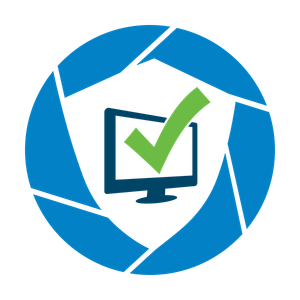
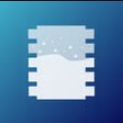
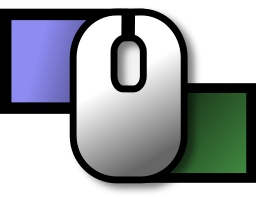
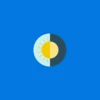
评论